Faxen versturen door een fax-/telefoonnummer in te voeren
In dit gedeelte wordt beschreven hoe u faxnummers kiest en faxen direct verzendt door de fax-/telefoonnummers in te voeren.
 Belangrijk
Belangrijk
-
Het is mogelijk dat faxen bij een onbeoogde ontvanger terechtkomen doordat het verkeerde fax-/telefoonnummer is gekozen of het nummer onjuist is geregistreerd. Wanneer u belangrijke documenten stuurt, wordt aanbevolen ze te verzenden nadat u de ontvanger aan de telefoon hebt gesproken.
-
Druk op de knop FAX.
Het stand-byscherm voor faxen wordt weergegeven.
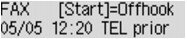
-
Plaats documenten op de glasplaat of in de ADF.
 Belangrijk
Belangrijk-
Als u een dubbelzijdig document wilt verzenden, plaatst u het document op de glasplaat. Dubbelzijdige documenten kunnen niet automatisch worden gescand en verzonden vanuit de ADF.
 Opmerking
Opmerking-
Meer informatie over soorten documenten en voorwaarden en het laden van het document:
-
-
Pas indien nodig het scancontrast en de resolutie aan.
-
Kies het fax-/telefoonnummer van de ontvanger met de numerieke toetsen.
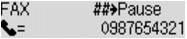
Kies het fax-/telefoonnummer van de ontvanger met de volgende toetsen.
- Numerieke toetsen:
-
Hiermee wordt het nummer ingevoerd.
- Knop
 :
: -
Hiermee wordt een spatie ingevoerd.
- Knop
 :
: -
Hiermee wordt het laatst ingevoerde teken verwijderd.
- Knop
 :
: -
Als u eenmaal op deze knop drukt, wordt '#' ingevoerd. Als u nog eenmaal op deze knop drukt, wordt 'P' ingevoerd.
-
Druk op de knop Kleur (Color) als u het document in kleur wilt verzenden of op de knop Zwart (Black) als u het document in zwart-wit wilt verzenden.
Het apparaat begint met het scannen van het document.
 Belangrijk
Belangrijk-
Verzenden in kleur is alleen mogelijk wanneer het faxapparaat van de ontvanger faxen in kleur ondersteunt.
-
Wacht met openen van de documentklep tot het scannen is voltooid.
-
-
Start het verzenden.
-
Als u het document in de ADF plaatst:
Het document wordt automatisch door het apparaat gescand en de fax wordt verzonden.
 Opmerking
Opmerking-
Druk op de knop Stoppen (Stop) om het verzenden te annuleren. Als u het verzenden wilt annuleren terwijl de fax wordt verzonden, drukt u op de knop Stoppen (Stop) en volgt u de aanwijzingen op het LCD-scherm.
-
Als er documenten achterblijven in de ADF nadat u op de knop Stoppen (Stop) hebt gedrukt terwijl het scannen wordt uitgevoerd, wordt het bericht Sluit de papierinvoer (Close the feeder cover) [OK] Document uitwerpn (Eject the document) weergegeven op het LCD-scherm. Als u op de knop OK drukt, worden de achtergebleven documenten automatisch verwijderd.
-
-
Als u het document op de glasplaat legt:
Nadat het scannen van het document is voltooid, wordt een bevestigingsscherm weergegeven waarin wordt gevraagd of u het volgende document wilt plaatsen.
Druk op de knop OK om het verzenden van het gescande document te starten.
 Opmerking
Opmerking-
Als u twee of meer pagina's wilt verzenden, volgt u de instructies in het bericht om de volgende pagina te laden en drukt u op de knop Kleur (Color) of Zwart (Black). Nadat alle pagina's zijn gescand, drukt u op de knop OK om het verzenden te starten.
-
Als u het verzenden van de fax wilt annuleren, drukt u op de knop Stoppen (Stop).
-
-
 Opmerking
Opmerking
-
Als uw apparaat is aangesloten op een PBX-systeem (Private Branch Exchange), raadpleegt u de bedieningsinstructies van dat systeem voor meer informatie over het kiezen van het fax-/telefoonnummer van de ontvanger.
-
Als het apparaat geen fax kon verzenden, bijvoorbeeld omdat de lijn van de ontvanger bezet was, is het mogelijk om het nummer na een vaste tijd opnieuw te bellen. Automatische nummerherhaling is standaard ingeschakeld.
-
Niet-verzonden documenten, zoals documenten waarvoor opnieuw moet worden gebeld, zijn opgeslagen in het apparaatgeheugen. Als er een fout optreedt, worden ze niet verzonden.
-
Haal de stekker niet uit het stopcontact voordat alle documenten zijn verzonden. Als u de stekker uit het stopcontact haalt, gaan alle niet-verzonden documenten in het apparaatgeheugen verloren.


